'>
Ako imate Problem s upravljačkim programom matične ploče Gigabyte na računalu, poput nestalog ili zastarjelog upravljačkog programa Gigabyte matične ploče, ne brinite. Postoje rješenja za rješavanje problema s upravljačkim programom u vašem sustavu Windows.
Što je Gigabyte upravljački program za matičnu ploču? Gigabyte upravljački programi matične ploče omogućuju vam Hardver matične ploče u vašem računalu za komunikaciju s vašim Softver za sustav Windows . Dakle, to će imati koristi redovno ažurirajte svoje upravljačke programe za Gigabyte matične ploče , poboljšavajući performanse sustava Windows i izbjegavajući pad sustava.
Možete isprobati sljedeće popravke za preuzimanje i instaliranje upravljačkog programa Gigabyte matične ploče na računalo.
Kako preuzeti upravljački program za matičnu ploču Gigabyte?
- Ručno instalirajte upravljački program za Gigabyte matičnu ploču
- Automatski instalirajte upravljački program za svoju Gigabyte matičnu ploču
Način 1: Ručno instalirajte upravljački program za Gigabyte matičnu ploču
Gigabyte i dalje objavljuje nove upravljačke programe za svoje matične ploče, tako da možete posjetiti web mjesto Gigabytea i provjeriti najnovije upravljačke programe za svoju matičnu ploču, a zatim preuzeti i instalirati ispravne upravljačke programe za svoj Windows.
Samo idite na Web mjesto Gigabyte , pretražite ispravno Matična ploča za koji želite ažurirati upravljački program, a zatim slijedite čarobnjaka na zaslonu do preuzmi upravljački program trebaš.
Način 2: Automatski instalirajte upravljački program za svoju Gigabyte matičnu ploču
Potrebna je ručna instalacija upravljačkih programa vrijeme i računalne vještine . Ako niste upoznati s igranjem s vozačima, to možete učiniti automatski Vozač jednostavno .
Driver Easy skenirat će vaše računalo i otkriti sve upravljačke programe. Ne morate znati svoj Windows OS. Ne trebate riskirati preuzimanje pogrešnih upravljačkih programa. Upravljački program za matičnu ploču Gigabyte možete automatski ažurirati pomoću besplatne ili profesionalne verzije Driver Easy. Ali s Pro verzijom potrebna su samo dva klika (i dobivate punu podršku i 30-dnevno jamstvo povrata novca ).
1) preuzimanje datoteka i instalirajte Driver Easy.
2) Jednostavno pokrenite upravljački program i kliknite Skeniraj sada . Zatim će Driver Easy skenirati vaše računalo i otkriti sve upravljačke programe.

3) Pritisnite ažuriranje gumb pored označenog upravljačkog programa matične ploče za automatsko preuzimanje i instaliranje najnovijeg upravljačkog programa za Windows (to možete učiniti pomoću BESPLATNA verzija ).
Ili kliknite Ažuriraj sve da automatski preuzmete i instalirate sve najnovije ispravne upravljačke programe koji nedostaju ili su zastarjeli u vašem sustavu (za to je potreban Pro verzija . Kad kliknete, od vas će se zatražiti nadogradnja Ažuriraj sve ).
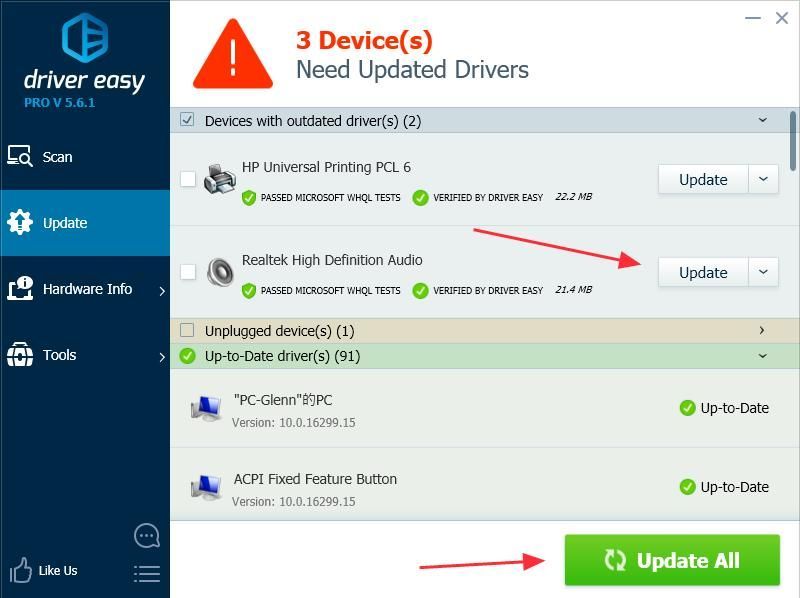
4) Ponovo pokrenite računalo i upravljački program Gigabyte matične ploče trebao bi raditi ispravno.
To su dva učinkovita rješenja za riješiti problem s upravljačkim programom za Gigabyte matičnu ploču na računalu, a zatim pomozite preuzeti i instalirati najnoviji upravljački program za vašu Gigabyte matičnu ploču.
Ako imate bilo kakvih misli ili pitanja, slobodno nam ostavite komentar u nastavku i vidjet ćemo što još možemo učiniti za daljnju pomoć.



![[Riješeno] Kako popraviti kašnjenje i visoki ping u Igrama 2023](https://letmeknow.ch/img/knowledge-base/FE/solved-how-to-fix-lag-and-high-ping-in-games-2023-1.jpg)
![[RJEŠENO] Minecraft: Nema veze sa svijetom](https://letmeknow.ch/img/other/71/minecraft-keine-verbindung-zur-welt.jpg)

